Hỗ trợ tư vấn
Tư vấn - Giải đáp - Hỗ trợ đặt tài liệu
Mua gói Pro để tải file trên Download.vn và trải nghiệm website không quảng cáo
Tìm hiểu thêm »Bạn khó chịu với tiếng gõ phím, khóa màn hình hay chụp ảnh trên iPhone, iPad? Vậy thì hãy áp dụng cách tắt âm thanh hệ thống của iPhone, iPad dưới đây.

Chắc chắn bạn đã biết tiếng click bàn phím là gì. Âm thanh khóa là tiếng phát ra khi bạn đặt iPhone, iPad vào chế độ ngủ. Phản hồi xúc giác chỉ tiếng click bạn nghe thấy khi mở menu tác vụ hoặc thực hiện các cử chỉ chạm & giữ. Để vô hiệu hóa tiếng click, khóa âm thanh và phản hồi xúc giác trên thiết bị Apple, bạn chỉ cần làm theo những bước sau:
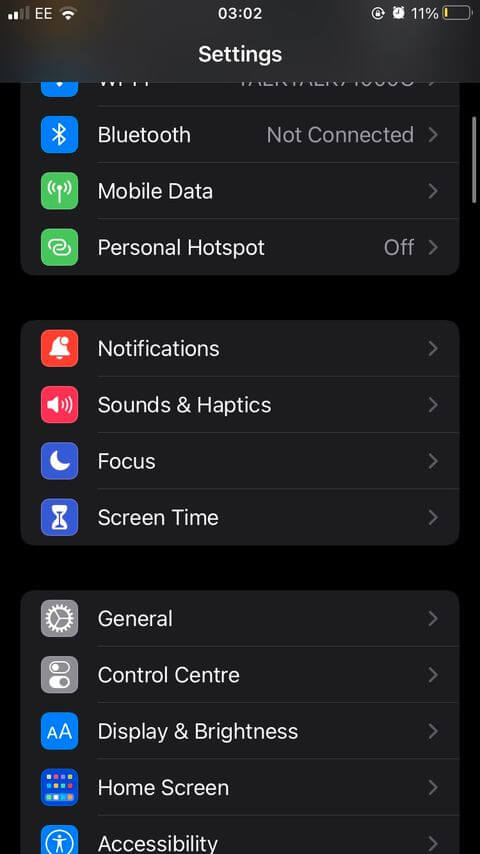
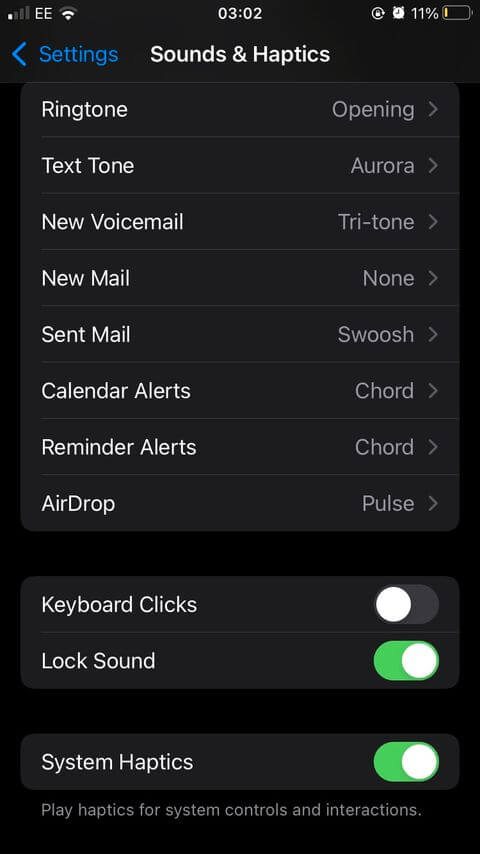
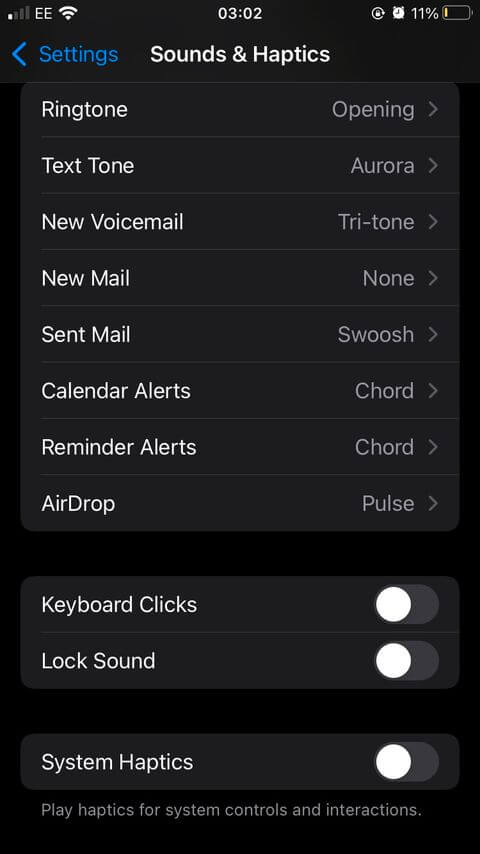
Bằng cách làm theo những bước trên, bạn sẽ tắt được tiếng click bàn phím, âm thanh khóa và phản hồi rung trên hệ thống. Nhớ rằng, dùng Slient Mode của iPhone cũng có thể làm được việc này mà không cần phải tinh chỉnh cài đặt.
Không có cài đặt dễ dàng mà bạn có thể điều chỉnh để tắt âm thanh tắt camera trên iPhone, iPad. Tuy nhiên, Live Photo có thể giúp bạn.
Live Photo lưu video ngắn dưới dạng ảnh động có âm thanh. Để bật tính năng này, bạn chỉ cần mở app Camera, rồi chạm vào hình tròn màu trắng ở phía trên cùng của ứng dụng. App này sẽ cho bạn biết chế độ Live Photo có đang bật hay không.
Khi Live Photo được bật trên iPhone/iPad, nó sẽ tự động tắt âm camera. Bạn có thể tắt tiếng bằng cách đặt thiết bị ở chế độ Slient.
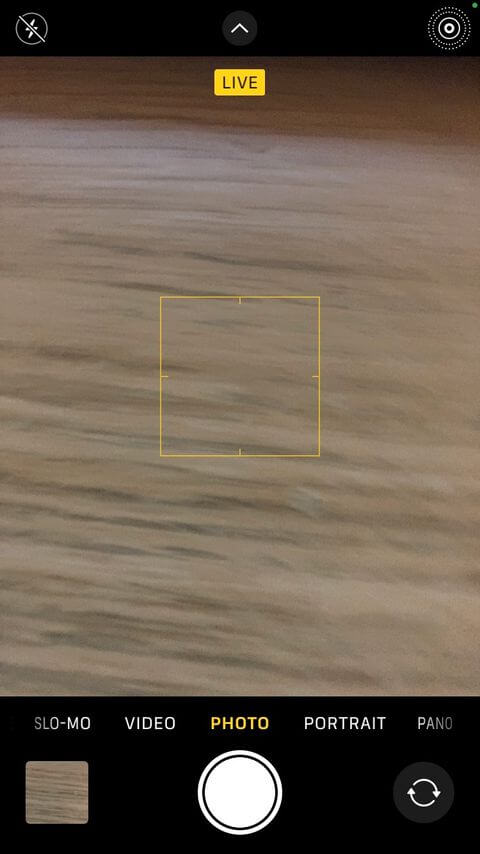

Như bạn thấy cách tắt âm thanh hệ thống trên iPhone, iPad không quá khó phải không? Tất nhiên, bạn có thể bật lại chúng sau đó nếu muốn. Hi vọng bài viết giúp bạn hiểu hơn về cách dùng iPhone.
Theo Nghị định 147/2024/ND-CP, bạn cần xác thực tài khoản trước khi sử dụng tính năng này. Chúng tôi sẽ gửi mã xác thực qua SMS hoặc Zalo tới số điện thoại mà bạn nhập dưới đây: